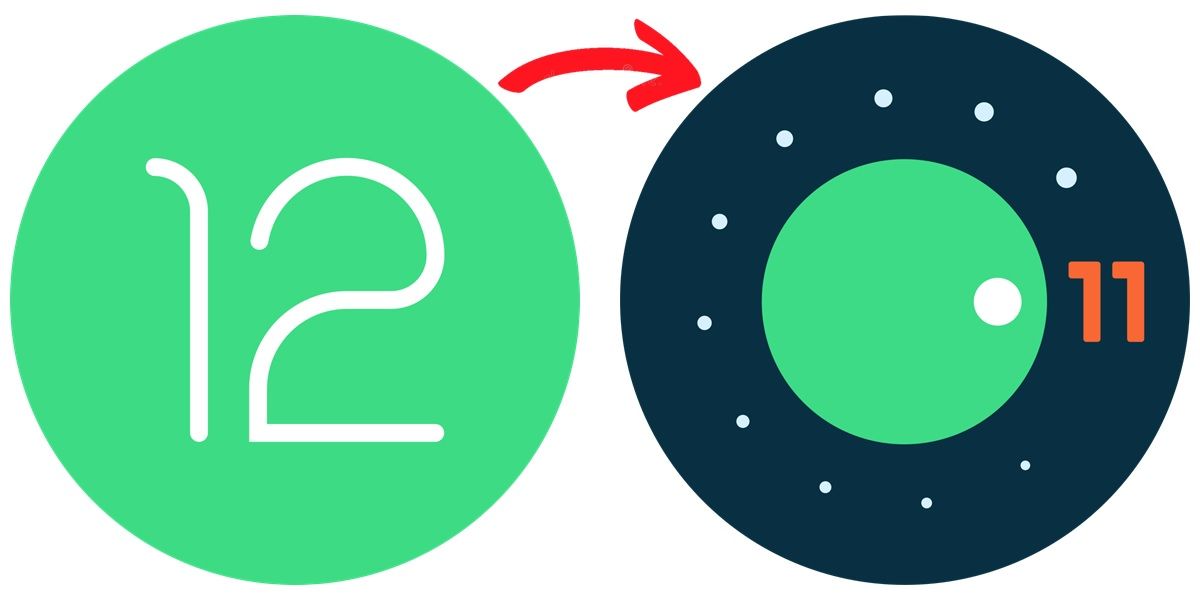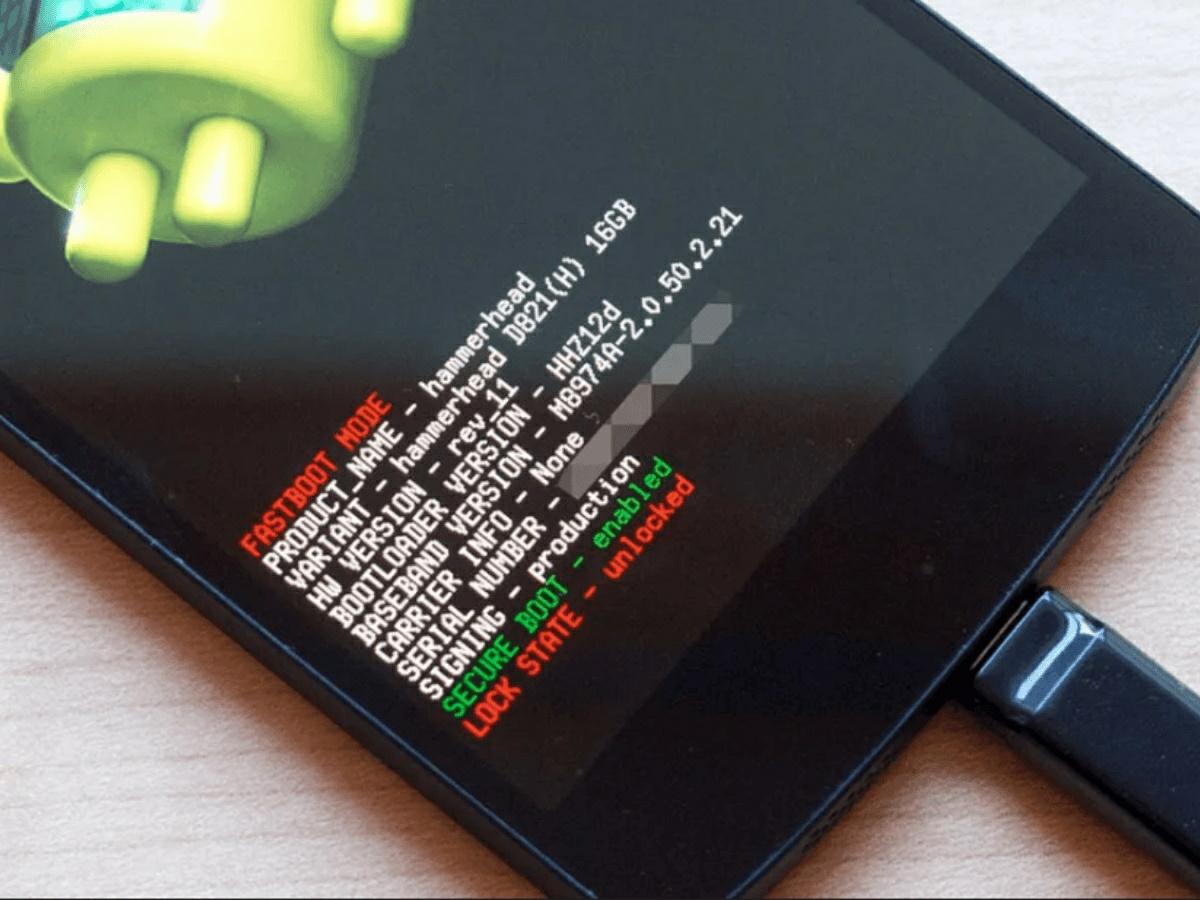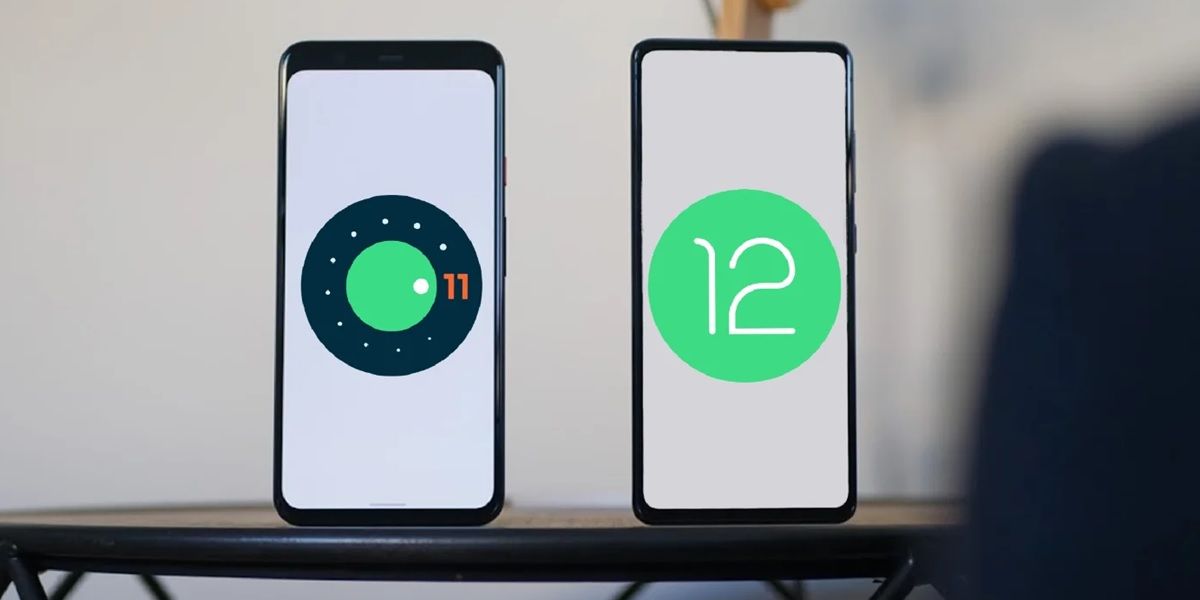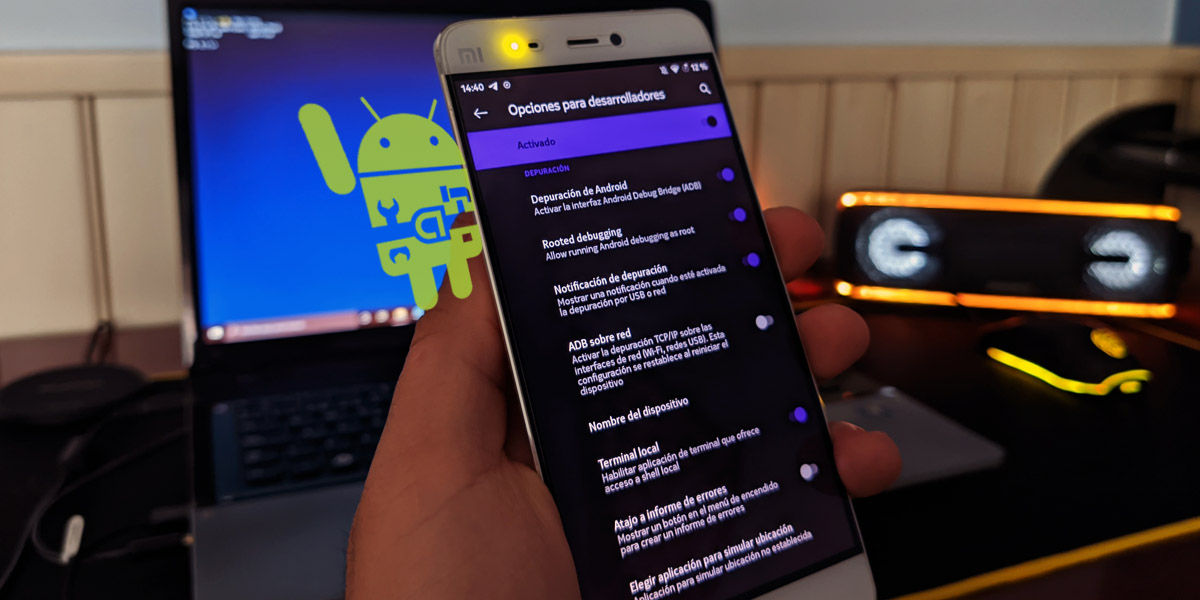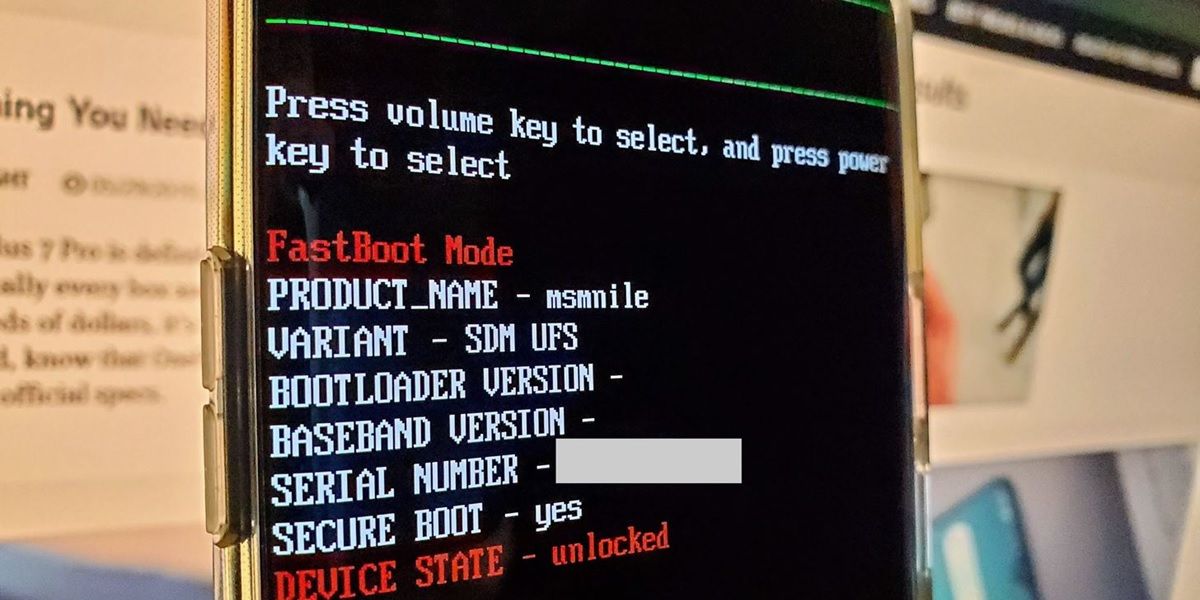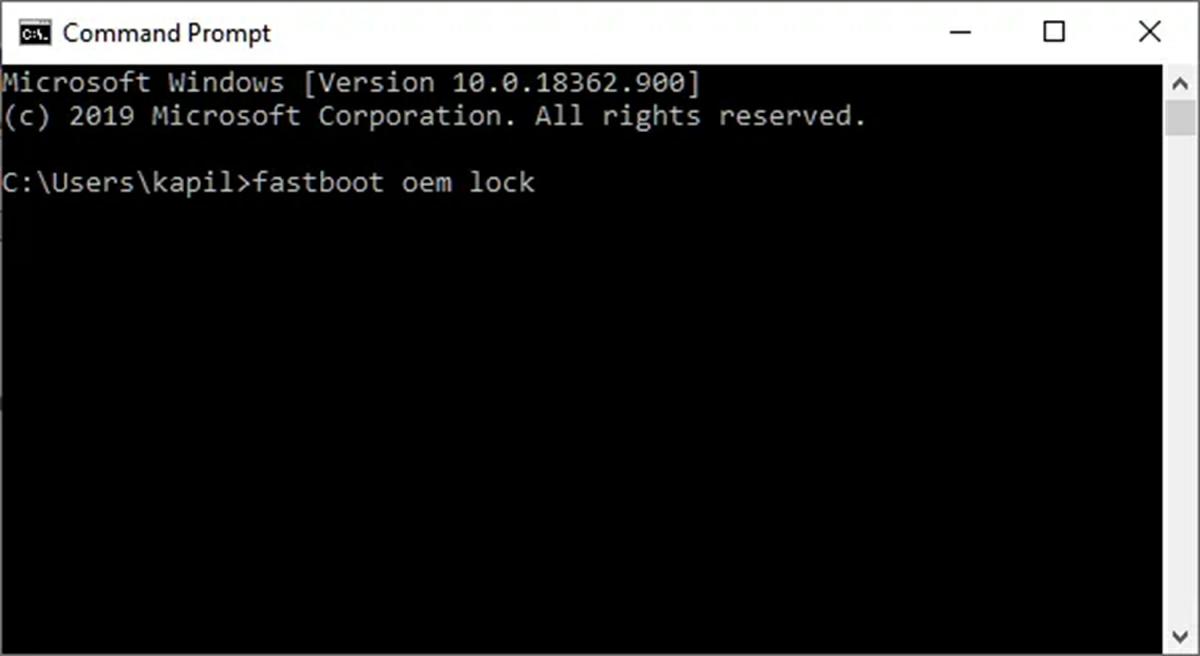从 Android 12 降级到 Android 11:分步指南 |
您所在的位置:网站首页 › 安卓10降级安卓8能用吗 › 从 Android 12 降级到 Android 11:分步指南 |
从 Android 12 降级到 Android 11:分步指南
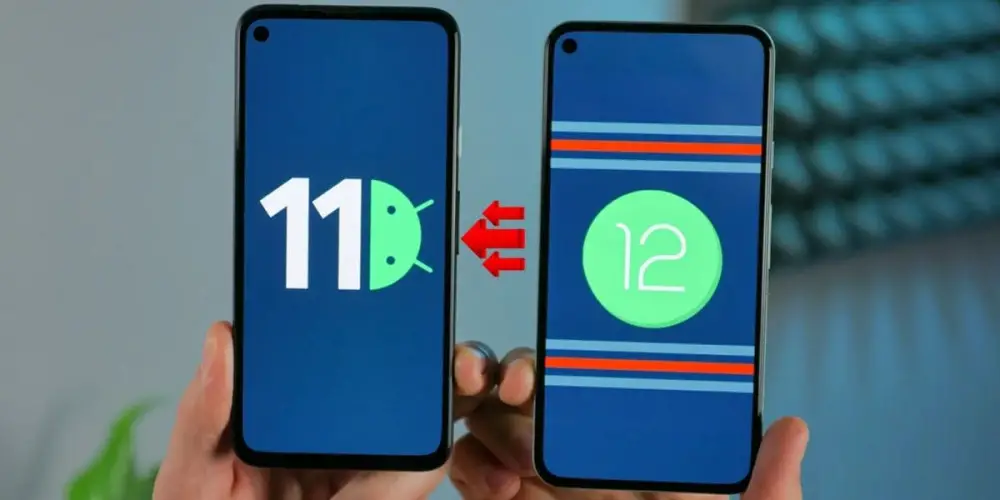
您是否在使用 Android 12 并想回到 Android 11? 我们了解您尽管 Android 12 添加了新功能并稍微改变了操作系统的外观和感觉,但您可能仍然 出于习惯或您不喜欢这些更改而更喜欢 Android 11 . 而且如果你非官方更新到 Android 12,它很可能有 bug 并且不能正常工作,这就是你想要降级的原因。 尽管如此,在这种情况下,我们的职责是帮助您。 因此,我们在这里准备了一个 从 Android 12 降级到 Android 11 的指南 . 首先,我们将回答您对此过程可能有的一些问题,复习需要记住的事项,最后引导您逐步了解如何返回 Android 11。 你准备好了吗? 让我们去那儿… 从 Android 12 降级到 Android 11 之前您需要了解的一切在进行降级时,如果您不希望手机最终变砖,则必须考虑许多事项。 就是这样, 回到之前的安卓版本,不是更新那么简单 . 但是不要害怕,这也不是不可能的事情。 无论如何,阅读本节中的所有要点很重要。
如果可能的话。 如果您现在拥有 Android 12,但在拥有 Android 11 之前,那么您可以返回到以前的版本。 您只需在移动设备上刷入较旧的 Android 映像 . 当然,在路上你必须做几件事:备份你的手机,恢复出厂设置,解锁引导加载程序,恢复备份等。 遵循每一个步骤至关重要,否则您可能会丢失 Android 上的所有内容,甚至使您的手机无法使用。 所以 请谨慎遵守本指南,风险自负 . 降级Android时要知道什么?在这里,我们列出了 我们认为您应该知道的事情 关于Android降级过程。 看一看,因为它们很重要: 您将失去手机的保修期 通过降级它。 回到以前的 Android 版本 将清除您手机上的所有数据 . 这包括 Android 和应用设置数据,以及您保存到内部存储的任何内容。 也就是说,您的照片、视频、文档、音乐等将被删除。 默认情况下, 您的 Google 帐户将备份一些数据 :联系人、照片、设备设置、短信和通话记录。 您想检查 Google 是否已经为您的手机创建了备份吗? 在MyCAD中点击 软件更新 设置 > Google > 备份 . 激活此选项并立即创建备份。 许多应用程序会自动备份您的设置 . 因此,您不必担心备份数据。 这仅适用于那些使用云服务的人,例如社交网络。 还有其他应用程序,例如 WhatsApp,可让您 创建特定的云备份 为他们从自己的设置。 因此,您可以在降级后打开应用程序时通过按下按钮轻松恢复它们。 如果您有兴趣,请查看这篇关于如何设置 WhatsApp 备份的文章,这样您就不会丢失您的聊天记录。 只有在您的移动制造商允许的情况下,您才能降级 . 为此,您必须修改固件、解锁引导加载程序、手动刷新 Android 映像以及执行并非所有智能手机品牌都允许您执行的其他操作。 几乎所有主要的 Android 品牌都允许这样做,但毫无疑问,谷歌是让它变得更容易的品牌。 但是呢 你必须拥有 手机的运营商解锁版本 . 否则,无论品牌如何,都无法降级。 降级更难 当您的手机没有库存 Android 图像时 . 三星、LG、摩托罗拉等品牌不会公开分享返回旧版系统所需的 Android 图像。 如果是这种情况,您将不得不在第三方页面上为您的手机搜索图像(这意味着存在风险)。 即使找到了,也可能需要更改新版本更改的引导加载程序和其他系统元素。 不知道在哪里可以找到要降级的 Android 出厂映像? 在这里,我们为您留下我们发现的主要品牌的存储库: Google Pixel 和 Nexus(官方) . 一加(官方) . 三星 Galaxy(非官方) . 小米(非官方) . OPPO(官方) . Realme(官方) . 各种品牌(非官方) . 请记住,您必须为您的手机的特定型号下载确切的固件。 回到 Android 11 之前要确保的事项
您是否已经拥有降级所需的一切? 等一下。 如果您完成了所有这些,您将只有 100% 准备好: 使用 Google 备份您的手机 (只会保存应用程序、联系人、短信、设备的一般配置和通话记录的设置)。 打开 Google 相册备份以备份您的视频和照片 . 因此,您以后可以轻松地恢复它们。 Google 相册中没有空间? 在另一篇文章中,我们向您展示了如何在没有 Google 照片的情况下为您的照片提供无限空间。 有一个 方便的 Windows 或 Mac 计算机和 USB 电缆 将您的手机连接到它。 保存在 Android 存储中的文件会将它们传输到您的 PC 或 Google Drive。 下载适用于您的特定手机型号的 Android 11 映像 . 以下指南基于 Google Pixel,但步骤与任何其他 Android 智能手机类似。 如何从 Android 12 回到 Android 11
真相大白的时刻已经到来。 以下是从 Android 12 降级到 Android 11 的步骤: 在您的设备上打开 USB 调试。 在设置 > 开发人员选项中,打开 OEM解锁为 井。 现在您需要在 PC 上安装 ADB 和 Fastboot。 有很多方法可以做到,但我们推荐官方的一种,它包括 下载 Android SDK 平台工具 ZIP 文件 从这些链接(仅下载与您拥有的 PC 对应的链接): 适用于 Windows 的 Android SDK 平台工具 . 适用于 macOS 的 Android SDK 平台工具 . 适用于 Linux 的 Android SDK 平台工具 . 解压缩 ZIP 文件 用这样的工具 7-ZIP 并将“平台工具”文件夹移动到 PC 上易于访问的位置。 同时提取 Android 11 出厂镜像 (它必须是特定于您的设备的,否则您会将其变砖)并将其所有内容移动到主“平台工具”文件夹中。 现在, 使用 USB 数据线将您的手机连接到 PC 并确保它被识别。 如果没有,请为您的手机下载 USB 驱动程序并将其安装在 PC 上。 哦! 不要忘记 接受 USB 调试 将手机连接到 PC 后,当通知出现在您的手机上时。
就这些! 我们希望本指南对您返回 Android 11 有所帮助。不要忘记此处显示的一些步骤 可能会因您的手机品牌而异 ,因此我们建议您在继续之前至少检查每个步骤两次。 |
【本文地址】
今日新闻 |
推荐新闻 |